Medyan ve Diğer Yüzdelikler – SPSS Ödevi Yaptırma – SPSS Analizi Yaptırma Fiyatları – SPSS Örnekleri – Ücretli SPSS Analizi Yaptırma – SPSS Analizi Yaptırma Ücretleri
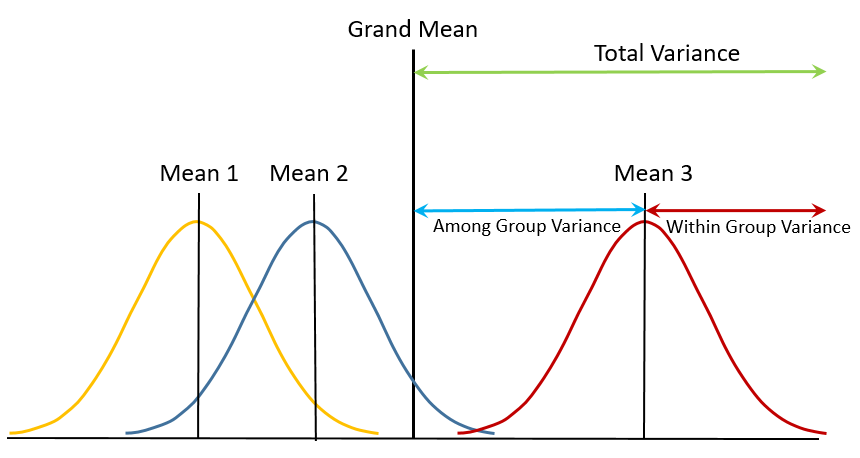
Medyan ve Diğer Yüzdelikler
Ortanca
Bir değişkenin medyanı, dağılımı ikiye bölen değerdir. Bir değişkenin medyanını belirleme prosedürü, modu elde etme prosedürüne benzer. Frekanslar: İstatistikler iletişim kutusunun Merkezi Eğilim kutusundaki Mod seçeneği yerine Medyan seçeneğine tıklamanız yeterlidir.
Örnek olarak, “dieter.sav” veri dosyasını kullanarak diyet yapanların ağırlıklarının medyanını bulun. Bu dosya 25 kişi için ağırlıkları içerir. Çıktınız gibi görünmelidir. Dağıtımın medyanı 150 pound; tablonun alt kısmında belirtilmiştir. On iki gözlemin ağırlığı 150 poundun altında ve 12 tanesinin ağırlığı 150 poundun üzerindedir.
Modda olduğu gibi, medyanı frekans dağılımından da belirleyebilirsiniz. Bunu yapmak için, en baştan başlayın ve kümülatif yüzde 50’den fazla olan dağılımdaki ilk satırı bulana kadar aşağı doğru okuyun. Bu yüzde ile ilişkili değer, dağılımı ikiye böler; bu medyan. Burada, bireylerin %48’i 149 pound veya daha az ve %52’si 150 pound veya daha az ağırlığa sahiptir. Yine bu dağılımın ortancası 150 liradır.
Bir frekans dağılımındaki bir değerin kümülatif yüzdesi tam olarak 50 ise, medyan bu değer ile sonraki değerin ortasındadır. Örneğin, 149 pound için kümülatif yüzde %50 olsaydı, ağırlık dağılımının medyanı (149 + 150)/2 = 149,5 pound olurdu.
Bir değişkenin hem modunu hem de medyanını almak istiyorsanız, Frekanslar: İstatistikler iletişim kutusundan birden fazla seçenek seçebilir ve aynı anda birkaç istatistik elde edebilirsiniz. Sıklık dağılımını değil, yalnızca istatistikleri elde etmek istediğiniz zamanlar da olabilir. (Bu, çok büyük veri kümelerinden sürekli değişkenleri incelemek için faydalı olacaktır.)
Diyelim ki 500 kişinin boyunu içeren bir veri dosyanız var. Yükseklikler bir inçin en yakın onda birine kadar ölçülseydi, birden fazla gözlemi olan çok az veri noktası olurdu. Böylece, frekans dağılımı, veri noktalarının uzun sıralı bir listesi olacaktır. Frekanslar iletişim kutusunda, frekans dağılımının görüntülenip görüntülenmeyeceğini yöneten “Sıklık tablolarını görüntüle” adlı bir seçenek vardır. Bu seçenek için varsayılan “evet”tir, ancak ifadenin sağındaki kutuya tıklayarak seçeneği manuel olarak kapatabilirsiniz.
Çeyrekler, Desiler, Yüzdelikler ve Diğer Nicelikler
Çeyrekler veya herhangi bir yüzdelik dilim elde etmek için, değişken için bir frekans dağılımı oluşturmak üzere SPSS’yi kullanmalı ve uygun yüzdeyi bulmak için kümülatif yüzde sütununu kullanmalısınız. Örneğin, Şekil 3.3’te gösterilen dieter örneğindeki “ağırlık” değişkeni için ilk çeyrek (yüzde 25) 146 pound’dur, çünkü 145 pound kümülatif yüzde 24’e ve 146 pound kümülatif yüzde 28’e sahiptir.
(SPSS’nin çeyrekleri ve diğer yüzdelikleri hesaplayan prosedürleri vardır, ancak bu yazının yazıldığı sırada bunlar her zaman doğru değerlerle sonuçlanmaz. Yukarıda tartışılan prosedür her zaman doğru bir sonuç verecektir.)
Ortalama
Windows için SPSS ile bir dağılımın ortalamasını elde etmenin birkaç yöntemi vardır. Elbette, Frekanslar: İstatistikler iletişim kutusundaki Merkezi Eğilim kutusundaki Ortalama’ya tıklayarak Frekanslar prosedürünü kullanabilirsiniz. Bunu dieter verileriyle deneyin. Ortalama 151,96 pound olmalıdır. Bunun medyana çok yakın olduğuna dikkat edin.
Ortalama, Tanımlayıcılar veya Keşfet prosedürleri kullanılarak SPSS ile de hesaplanabilir. Bilgisayar Tanımlayıcıları Frekanslardan daha hızlı yürütür, ancak Tanımlayıcılar prosedürünü kullanarak modu veya medyanı elde etmek mümkün değildir. Keşfet prosedürü de medyanı hesaplamaz.
Standart sapma HESAPLAMA.
Gözlem sayısı hesaplama
Çeyrekler arası genişlik hesaplama
Mod HESAPLAMA.
Gözlem sayısı nedir
Gözlem değeri nedir
İstatistik gözlem değeri nedir
Merkezi eğilim ölçüleri
Tanımlayıcı prosedürünü kullanarak ortalamayı elde etmek için:
(1) Menü çubuğundan İstatistikler’e tıklayın.
(2) Açılır menüden Özetle’ye tıklayın.
(3) Açılır menüden Tanımlayıcılar’a tıklayın. Bu, Şekil 3.4’te gösterildiği gibi Tanımlayıcılar iletişim kutusunu açar.
(4) Değişkene ve ardından sağ ok düğmesine tıklayarak “ağırlık” değişkenini Değişkenler kutusuna taşıyın.
(5) Tanımlayıcılar: Seçenekler iletişim kutusunu açmak için Seçenekler düğmesine tıklayın.
Seçilen varsayılan seçenekler şunlardır: Ortalama, Std. sapma, Minimum ve Maksimum. Yalnızca ortalama gerekliyse, Şekil 3.5’te gösterildiği gibi diğer üç seçenek tıklanabilir.
(6) Bu iletişim kutusunu kapatmak için Devam’a tıklayın.
(7) Prosedürü çalıştırmak için Tamam’a tıklayın.
Frekanslar prosedürünü kullandığınızda elde ettiğiniz ortalamanın aynısını mı elde ettiniz?
Aşağıdaki gibi Keşfet prosedürünü kullanarak ortalamayı ve diğer birkaç tanımlayıcı istatistiği de elde edebilirsiniz:
(1) Menü çubuğundan İstatistikler’e tıklayın.
(2) Açılır menüden Özetle’ye tıklayın.
(3) Açılır menüden Keşfet’e tıklayın.
(4) Sağ ok düğmesini kullanarak “ağırlık” değişkenini Bağımlı Liste kutusuna tıklayın ve taşıyın.
(5) Görüntü kutusunda İstatistikler seçeneğine tıklayın.
(6) Tamam’a tıklayın.
Ortalamaya ek olarak, bu prosedür medyan ve diğer bazı tanımlayıcı istatistikleri listeler.
Ortalama olarak oran
İkili bir değişkenle (sadece iki olası değeri olan bir değişken, 0 ve 1), ortalama, 1 değerine sahip vakaların oranıyla aynıdır. Bunu “occup.sav” veri dosyasını kullanarak göstereceğiz. Bu dosya, 20 birincil hane reisi için farklı meslekleri temsil eden kodları içerir. Mesleki meslekleri olan katılımcıların oranını bulmak istediğimizi varsayalım.
İlk olarak, şu anda dört düzeyi olan “occup” değişkeninden bir ikilik oluşturacağız. Bunu yapmak için, profesyoneller dışındaki tüm meslekleri, “profesyonel olmayan meslekleri” temsil eden 0 değerine yeniden kodlayın. Profesyonel kodlanmış 1 bırakın.
Ardından, Frekanslar prosedürünü kullanarak ortalamayı hesaplayın ve ayrıca frekans dağılımını elde edin. Frekans dağılımından, örneklemdeki profesyonellerin (1 kodlu) yüzdesinin %30 olduğuna dikkat edin. Ortalama, %30’u temsil etmenin başka bir yolu olan 0.30 olarak verilir.
DEĞİŞKENLİK ÖLÇÜMLERİ
Menzil
Aralık, bir dağılımdaki maksimum değer ile minimum değer arasındaki fark, iki farklı prosedür kullanılarak Windows için SPSS ile elde edilebilir. Bir kolay yöntem, Bölüm 2.2.1’de gösterildiği gibi puanların sıklık dağılımını oluşturmaktır. Frekanslar prosedürünü kullanarak, minimum değeri bulmak için dağılımın üst kısmına bakın ve ardından maksimumu bulmak için alt değere doğru tarayın.
Nispeten az değere sahip küçük bir veri kümeniz olduğunda, bu yöntem yeterlidir. Ancak, veri kümeniz birçok farklı değere sahipse, frekans dağılımı çok büyük olacaktır ve Frekanslar prosedüründe İstatistik seçeneğini kullanarak aralığı hesaplamak daha verimli olacaktır. İlk önce bir frekans dağılımı oluşturmak için Bölüm 2.2’de verilen 1-5 arasındaki adımları izleyin. Sonraki:
(1) Frekanslar: İstatistikler iletişim kutusunu açmak için İstatistikler’e tıklayın (bkz. Şekil 2.1). (2) Dağılım kutusundaki Aralık’a tıklayın.
(3) Devam’a tıklayın.
(4) Tamam’a tıklayın.
Menzil ve diğer dağılım ölçülerini elde etmek için ikinci bir yöntem, Tanımlayıcı prosedürünü kullanır. Veri setinde birçok farklı değere sahip olduğunuzda tercih edilen yaklaşım budur. Metnin federal ve eyalet benzin vergilerinin aralığını bularak göstereceğiz. “gas.sav” SPSS veri dosyasını açarak başlayın.
(l) Menü çubuğunda İstatistikler’e tıklayın.
(2) Açılır menüden Özetle’ye tıklayın.
(3) Tanımlayıcılar iletişim kutusunu açmak için Tanımlayıcılar’a tıklayın.
(4) Aralığa (“gastax”) sahip olmak istediğiniz değişken adına tıklayın ve ardından değişkeni Değişkenler kutusuna taşımak için sağ ok düğmesine tıklayın.
(5) Tanımlayıcılar: Seçenekler iletişim kutusunu açmak için Seçenekler’e tıklayın.
(6) Dağılım kutusunda, Aralık’a tıklayın. (Ortalama, standart sapma, minimum ve maksimum kutularının zaten işaretli olduğuna dikkat edin. Bu varsayılandır.)
(7) Devam’a tıklayın.
(8) Tamam’a tıklayın.
Çeyrekler arası genişlik hesaplama Gözlem değeri nedir Gözlem sayısı hesaplama Gözlem sayısı nedir İstatistik gözlem değeri nedir Merkezi eğilim ölçüleri Mod HESAPLAMA. Standart sapma hesaplama